python可以这样学豆瓣_用python爬取豆瓣短评,这是我见过最牛逼的教程!
前言
在本人上的一门课中,老师对每个小组有个任务要求,介绍和完成一个小模块、工具知识的使用。然而我所在的组刚好遇到的是python爬虫的小课题。
心想这不是很简单嘛,搞啥呢?想着去搞新的时间精力可能不太够,索性自己就把豆瓣电影的评论(短评)搞一搞吧。
之前有写过哪吒那篇类似的,但今天这篇要写的像姨母般详细。本篇主要实现的是对任意一部电影短评(热门)的抓取以及可视化分析。 也就是你只要提供链接和一些基本信息,他就可以
分析
对于豆瓣爬虫,what shold we 考虑?怎么分析呢?豆瓣电影首页
这个首先的话尝试就可以啦,打开任意一部电影,这里以姜子牙为例。打开姜子牙你就会发现它是非动态渲染的页面,也就是传统的渲染方式,直接请求这个url即可获取数据。但是翻着翻着页面你就会发现:未登录用户只能访问优先的界面,登录的用户才能有权限去访问后面的页面。
所以这个流程应该是 登录——> 爬虫——>存储——>可视化分析。
这里提一下环境和所需要的安装装,环境为python3,代码在win和linux可成功跑,如果mac和linux不能跑友字体乱码问题还请私我。其中pip用到包如下,直接用清华 镜像下载不然很慢很慢(够贴心不)。
pip install requests -i https://pypi.tuna.tsinghua.edu.cn/simple
pip install matplotlib -i https://pypi.tuna.tsinghua.edu.cn/simple
pip install numpy -i https://pypi.tuna.tsinghua.edu.cn/simple
pip install xlrd -i https://pypi.tuna.tsinghua.edu.cn/simple
pip install xlwt -i https://pypi.tuna.tsinghua.edu.cn/simple
pip install bs4 -i https://pypi.tuna.tsinghua.edu.cn/simple
pip install lxml -i https://pypi.tuna.tsinghua.edu.cn/simple
pip install wordcloud -i https://pypi.tuna.tsinghua.edu.cn/simple
pip install jieba -i https://pypi.tuna.tsinghua.edu.cn/simple
登录
豆瓣的登录地址
进去后有个密码登录栏,我们要分析在登录的途中发生了啥,打开F12控制台是不够的,我们还要使用Fidder抓包。
打开F12控制台然后点击登录,多次试探之后发现登录接口也很简单: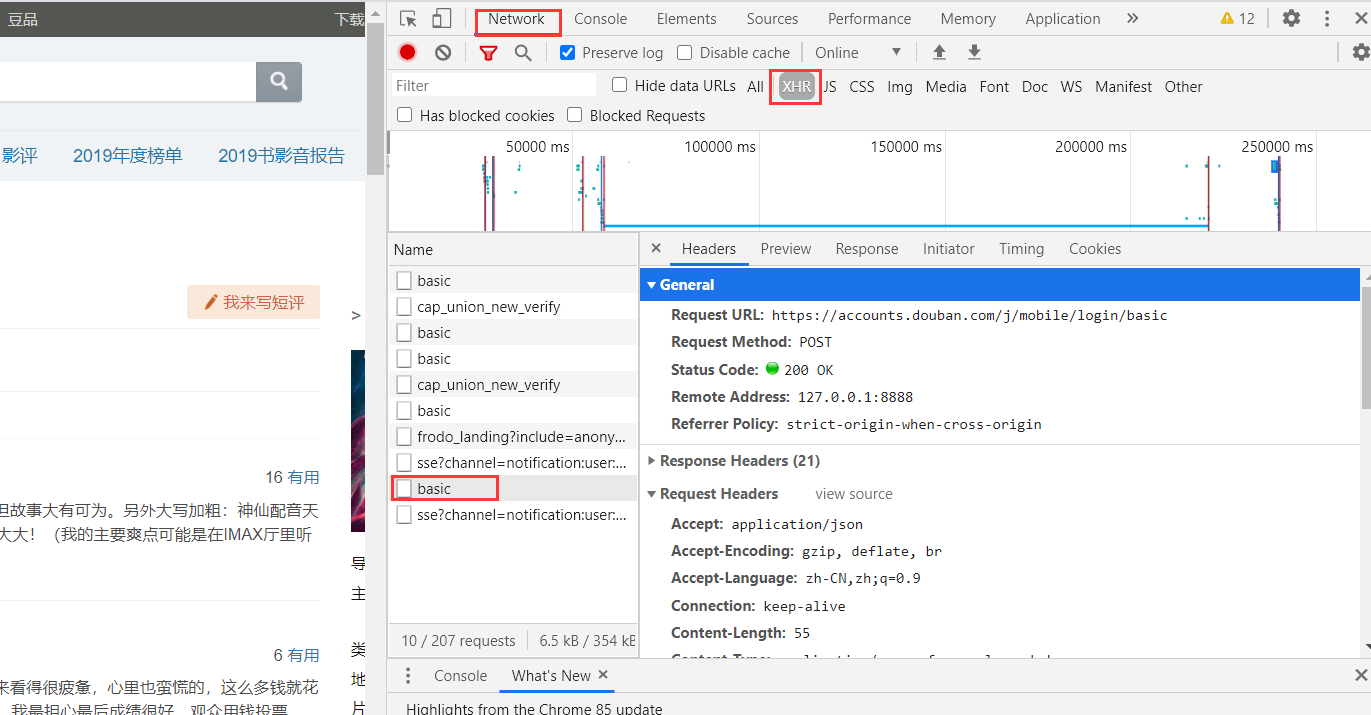
查看请求的参数发现就是普通请求,无加密,当然这里可以用fidder进行抓包,这里我简单测试了一下用错误密码进行测试。如果失败的小伙伴可以尝试手动登陆再退出这样再跑程序。
这样编写登录模块的代码:
url='https://accounts.douban.com/j/mobile/login/basic'
header={'user-agent':'Mozilla/5.0 (Windows NT 10.0; WOW64) AppleWebKit/537.36 (KHTML, like Gecko) Chrome/73.0.3683.86 Safari/537.36',
'Referer': 'https://accounts.douban.com/passport/login_popup?login_source=anony',
'Origin': 'https://accounts.douban.com',
'content-Type':'application/x-www-form-urlencoded',
'x-requested-with':'XMLHttpRequest',
'accept':'application/json',
'accept-encoding':'gzip, deflate, br',
'accept-language':'zh-CN,zh;q=0.9',
'connection': 'keep-alive'
,'Host': 'accounts.douban.com'
}
data={
'ck':'',
'name':'',
'password':'',
'remember':'false',
'ticket':''
}
def login(username,password):
global data
data['name']=username
data['password']=password
data=urllib.parse.urlencode(data)
print(data)
req=requests.post(url,headers=header,data=data,verify=False)
cookies = requests.utils.dict_from_cookiejar(req.cookies)
print(cookies)
return cookies
这块高清之后,整个执行流程大概为:
爬取
成功登录之后,我们就可以携带登录的信息访问网站为所欲为的爬取信息了。虽然它是传统交互方式,但是每当你切换页面时候会发现有个ajax请求。
这部分接口我们可以直接拿到评论部分的数据,就不需要请求整个页面然后提取这部分的内容了。而这部分的url规律和之前分析的也是一样,只有一个start表示当前的条数在变化,所以直接拼凑url就行。
也就是用逻辑拼凑url一直到不能正确操作为止。
https://movie.douban.com/subject/25907124/comments?percent_type=&start=0&其他参数省略
https://movie.douban.com/subject/25907124/comments?percent_type=&start=20&其他参数省略
https://movie.douban.com/subject/25907124/comments?percent_type=&start=40&其他参数省略
对于每个url访问之后如何提取信息呢?
我们根据css选择器进行筛选数据,因为每个评论他们的样式相同,在html中就很像一个列表中的元素一样。
再观察我们刚刚那个ajax接口返回的数据刚好是下面红色区域块,所以我们直接根据class搜素分成若干小组进行曹祖就可以。
在具体的实现上,我们使用requests发送请求获取结果,使用BeautifulSoup去解析html格式文件。
而我们所需要的数据也很容易分析对应部分。
实现的代码为:
import requests
from bs4 import BeautifulSoup
url='https://movie.douban.com/subject/25907124/comments?percent_type=&start=0&limit=20&status=P&sort=new_score&comments_only=1&ck=C7di'
header = {
'user-agent': 'Mozilla/5.0 (Windows NT 10.0; WOW64) AppleWebKit/537.36 (KHTML, like Gecko) Chrome/73.0.3683.86 Safari/537.36',
}
req = requests.get(url,headers=header,verify=False)
res = req.json() # 返回的结果是一个json
res = res['html']
soup = BeautifulSoup(res, 'lxml')
node = soup.select('.comment-item')
for va in node:
name = va.a.get('title')
star = va.select_one('.comment-info').select('span')[1].get('class')[0][-2]
comment = va.select_one('.short').text
votes=va.select_one('.votes').text
print(name, star,votes, comment)
这个测试的执行结果为: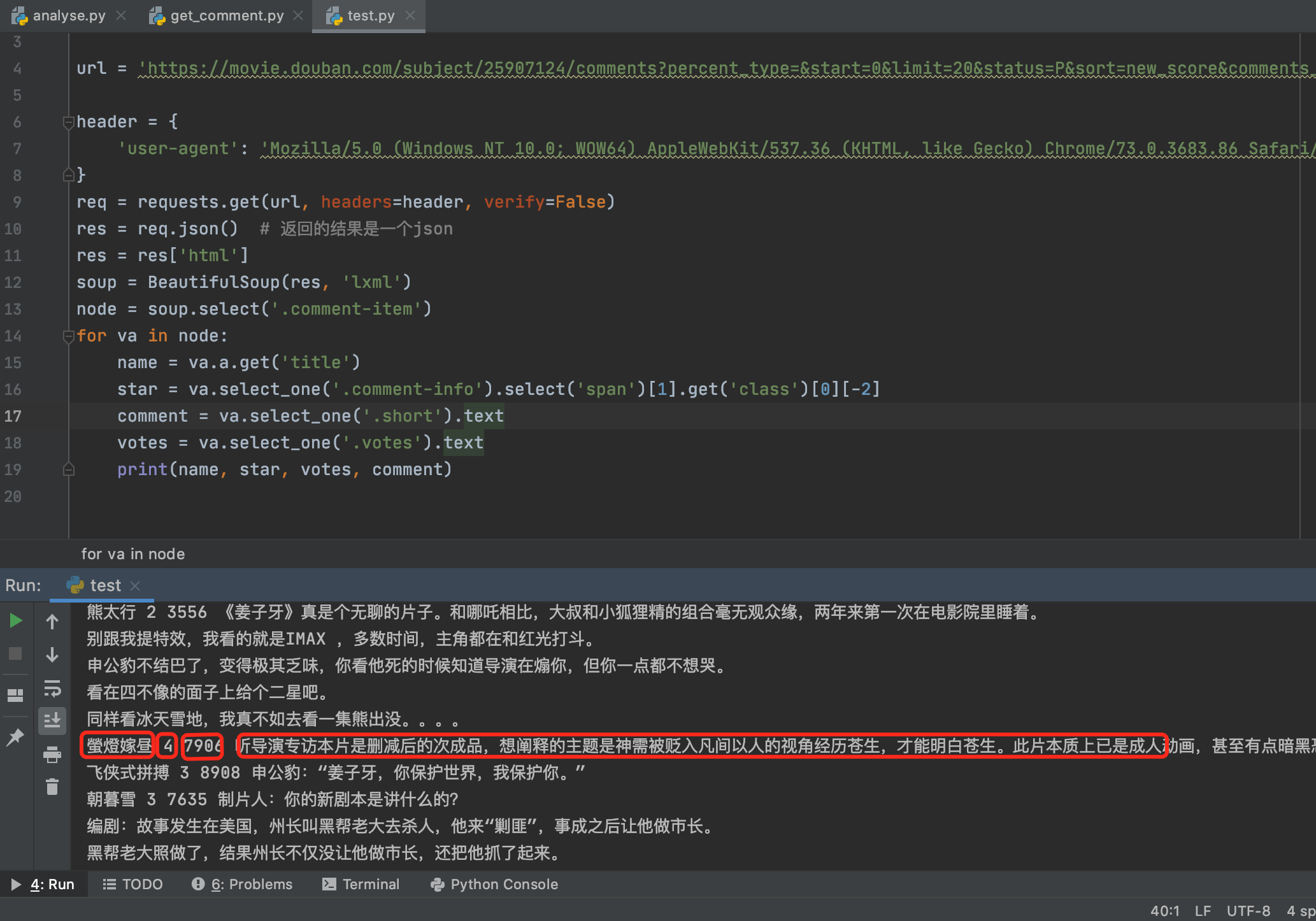
储存
数据爬取完就要考虑存储,我们将数据储存到cvs中。
使用xlwt将数据写入excel文件中,xlwt基本应用实例:
import xlwt
#创建可写的workbook对象
workbook = xlwt.Workbook(encoding='utf-8')
#创建工作表sheet
worksheet = workbook.add_sheet('sheet1')
#往表中写内容,第一个参数 行,第二个参数列,第三个参数内容
worksheet.write(0, 0, 'bigsai')
#保存表为test.xlsx
workbook.save('test.xlsx')
使用xlrd读取excel文件中,本案例xlrd基本应用实例:
import xlrd
#读取名称为test.xls文件
workbook = xlrd.open_workbook('test.xls')
# 获取第一张表
table = workbook.sheets()[0] # 打开第1张表
# 每一行是个元组
nrows = table.nrows
for i in range(nrows):
print(table.row_values(i))#输出每一行
到这里,我们对登录模块+爬取模块+存储模块就可把数据存到本地了,具体整合的代码为:
import requests
from bs4 import BeautifulSoup
import urllib.parse
import xlwt
import xlrd
# 账号密码
def login(username, password):
url = 'https://accounts.douban.com/j/mobile/login/basic'
header = {
'user-agent': 'Mozilla/5.0 (Windows NT 10.0; WOW64) AppleWebKit/537.36 (KHTML, like Gecko) Chrome/73.0.3683.86 Safari/537.36',
'Referer': 'https://accounts.douban.com/passport/login_popup?login_source=anony',
'Origin': 'https://accounts.douban.com',
'content-Type': 'application/x-www-form-urlencoded',
'x-requested-with': 'XMLHttpRequest',
'accept': 'application/json',
'accept-encoding': 'gzip, deflate, br',
'accept-language': 'zh-CN,zh;q=0.9',
'connection': 'keep-alive'
, 'Host': 'accounts.douban.com'
}
# 登陆需要携带的参数
data = {
'ck' : '',
'name': '',
'password': '',
'remember': 'false',
'ticket': ''
}
data['name'] = username
data['password'] = password
data = urllib.parse.urlencode(data)
print(data)
req = requests.post(url, headers=header, data=data, verify=False)
cookies = requests.utils.dict_from_cookiejar(req.cookies)
print(cookies)
return cookies
def getcomment(cookies, mvid): # 参数为登录成功的cookies(后台可通过cookies识别用户,电影的id)
start = 0
w = xlwt.Workbook(encoding='ascii') # #创建可写的workbook对象
ws = w.add_sheet('sheet1') # 创建工作表sheet
index = 1 # 表示行的意思,在xls文件中写入对应的行数
while True:
# 模拟浏览器头发送请求
header = {
'user-agent': 'Mozilla/5.0 (Windows NT 10.0; WOW64) AppleWebKit/537.36 (KHTML, like Gecko) Chrome/73.0.3683.86 Safari/537.36',
}
# try catch 尝试,一旦有错误说明执行完成,没错误继续进行
try:
# 拼凑url 每次star加20
url = 'https://movie.douban.com/subject/' + str(mvid) + '/comments?start=' + str(
start) + '&limit=20&sort=new_score&status=P&comments_only=1'
start += 20
# 发送请求
req = requests.get(url, cookies=cookies, headers=header)
# 返回的结果是个json字符串 通过req.json()方法获取数据
res = req.json()
res = res['html'] # 需要的数据在`html`键下
soup = BeautifulSoup(res, 'lxml') # 把这个结构化html创建一个BeautifulSoup对象用来提取信息
node = soup.select('.comment-item') # 每组class 均为comment-item 这样分成20条记录(每个url有20个评论)
for va in node: # 遍历评论
name = va.a.get('title') # 获取评论者名称
star = va.select_one('.comment-info').select('span')[1].get('class')[0][-2] # 星数好评
votes = va.select_one('.votes').text # 投票数
comment = va.select_one('.short').text # 评论文本
print(name, star, votes, comment)
ws.write(index, 0, index) # 第index行,第0列写入 index
ws.write(index, 1, name) # 第index行,第1列写入 评论者
ws.write(index, 2, star) # 第index行,第2列写入 评星
ws.write(index, 3, votes) # 第index行,第3列写入 投票数
ws.write(index, 4, comment) # 第index行,第4列写入 评论内容
index += 1
except Exception as e: # 有异常退出
print(e)
break
w.save('test.xls') # 保存为test.xls文件
if __name__ == '__main__':
username = input('输入账号:')
password = input('输入密码:')
cookies = login(username, password)
mvid = input('电影的id为:')
getcomment(cookies, mvid)
执行之后成功存储数据:
可视化分析
我们要对评分进行统计、词频统计。还有就是生成词云展示。而对应的就是matplotlib、WordCloud库。
实现的逻辑思路:读取xls的文件,将评论使用分词处理统计词频,统计出现最多的词语制作成直方图和词语。将评星
python可以这样学豆瓣_用python爬取豆瓣短评,这是我见过最牛逼的教程!相关推荐
- scrapy mysql 豆瓣_利用Scrapy爬取豆瓣图书并保存至Mysql数据库
Scrapy是一个纯Python语言写的爬虫框架,本次用它来爬取豆瓣图书的数据. 准备工作 没有安装Scrapy的同学需要安装一下,有两种方式安装: 安装了Anaconda的同学直接在命令行输入con ...
- 朴素贝叶斯情感分析评分python_「豆瓣影评」从爬取豆瓣影评到基于朴素贝叶斯的电影评论情感分析(上) - seo实验室...
豆瓣影评 一.爬取豆瓣影评 基本思路:先获取每个电影的评论区链接,然后依次进入其评论区爬取评论.选取10部电影,每部200条评论. 用到的包为:BeautifulSoup,urllib 这里选取的链接 ...
- python爬虫豆瓣电影评价_使用爬虫爬取豆瓣电影影评数据Python版
在 使用爬虫爬取豆瓣电影影评数据Java版 一文中已详细讲解了爬虫的实现细节,本篇仅为展示Python版本爬虫实现,所以直接上代码 完整代码 爬虫主程序 # 爬虫启动入口 from C02.data ...
- python爬取豆瓣电影评论_python 爬取豆瓣电影评论,并进行词云展示及出现的问题解决办法...
def getHtml(url): """获取url页面""" headers = {'User-Agent':'Mozilla/5.0 ( ...
- python爬取豆瓣电影top250_Python爬虫——爬取豆瓣电影Top250代码实例
利用python爬取豆瓣电影Top250的相关信息,包括电影详情链接,图片链接,影片中文名,影片外国名,评分,评价数,概况,导演,主演,年份,地区,类别这12项内容,然后将爬取的信息写入Excel表中 ...
- python爬豆瓣电视剧_Python3.5爬取豆瓣电视剧数据并且同步到mysql中
#!/usr/local/bin/python#-*- coding: utf-8 -*-#Python: 3.5#Author: zhenghai.zhang@xxx.com#Program: 爬取 ...
- python爬取豆瓣图书top250_「豆瓣读书250」爬取豆瓣TOP250书单 - seo实验室
豆瓣读书250 小白学习爬虫 爬取豆瓣TOP250的书,正好本人也喜欢看书 思路分析: https://book.douban.com/top250这是TOP250第一页的链接 https://boo ...
- python自动翻译导学案_变量python学案
●掌握常用的关系和逻辑运算符 ●掌握 Python 中的变量及其赋值 ●数字化学习与...●学生任务二: 阅读学案,计算一下表达式的值,把结果填在学习网站上. 练习算术...... 初中八年级信息技术 ...
- Python项目之我的第一个爬虫----爬取豆瓣图书网,统计图书数量
今天,花了一个晚上的时间边学边做,搞出了我的第一个爬虫.学习Python有两个月了,期间断断续续,但是始终放弃,今天搞了一个小项目,有种丰收的喜悦.废话不说了,直接附上我的全部代码. 1 # -*- ...
- 【Python 爬虫】(二)使用 Requests 爬取豆瓣短评
文章目录 Requests库介绍 Requests库安装 Requests库的简单用法 实战 爬虫协议 Requests库介绍 Requests库官方的介绍有这么一句话:Requests,唯一的一个非 ...
最新文章
- HTML数字比较大小游戏,Javascript 比较两个数大小并输出最大数
- 通过sessionid获取session php,php如何返回sessionID和如何通过sessionID获取相关的session...
- 【Vue】ElementUI el-select 下拉分页加载数据,并支持搜索功能(此处不支持分页)
- Android adb input 命令介绍
- linux终端vim底行模式点冒号,Vim基本使用方法
- javascript 之 面向对象【理解对象】
- 第三次学JAVA再学不好就吃翔(part41)--修饰符
- $.ajax data怎么处理_AJAX
- Spring学习总结(28)——Spring获取request对象的几种方法及线程安全性总结
- JAVA学习day10
- 已知两点坐标和三边长度,求三角形第三点的坐标
- Sentaurus TCAD模型创建、激活电极等
- 大学C语言学习笔记(C语言程序设计第五版——谭浩强,翁凯C语言基础教程)基础、算法、程序结构、数组、函数、指针、枚举、结构、联合
- 打开eclipse翻译错误值13 的解决办法
- 使用Tor绕过防火墙进行远程匿名访问
- 计算机系统:系统级I/O
- 和平精英为什么服务器显示错误,和平精英为什么会出现错误代码5567?_和平精英错误代码5567解决步骤一览...
- 【GIF图片】用PS生成背景透明的GIF图片出现帧叠加的现象
- java学生管理系统部分截图(八)
- 2022快手春节跳一跳红包到 怎么获得66元红包?
